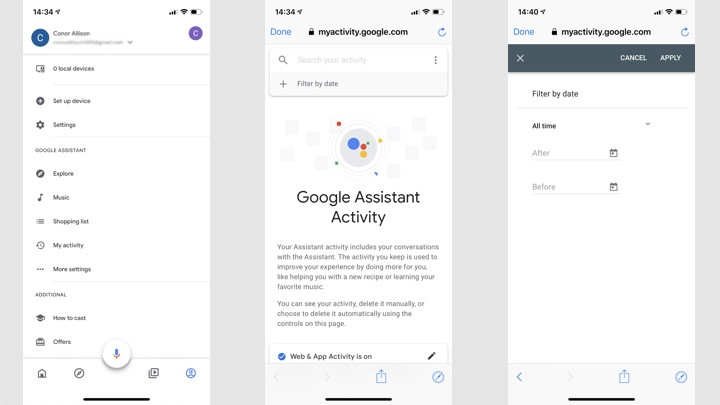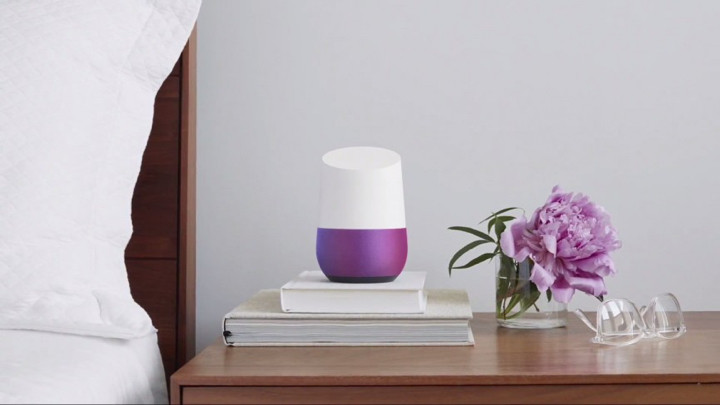Голосовые записи Google Assistant: как просматривать и удалять данные из Google Home
Конфиденциальность в умном доме — горячая тема, и пользователи все больше интересуются тем, какие данные записываются и хранятся компаниями и голосовыми помощниками, такими как Google Assistant.
К счастью, несмотря на то, что Google записывает ваши голосовые данные всякий раз, когда вы просыпаетесь, у вас есть значительный контроль над тем, что хранится.
И в этом руководстве мы подробно расскажем, как просматривать, прослушивать и удалять записи Google Assistant.
Естественно, есть некоторая личная информация, которую Google требует, чтобы сделать свою линейку интеллектуальных динамиков более полезной, но ниже мы предоставим пошаговое руководство, чтобы точно понять, что вы можете и не можете контролировать.
Вы также можете использовать новый гостевой режим Google Assistant, если не хотите, чтобы записи сохранялись.
Просмотр и удаление записей Google Assistant
Google упрощает доступ к взаимодействиям с Google Home, но сколько вы удаляете, зависит от вас.
Теперь Google позволяет вам удалять отдельные записи, удалять между определенными датами или настроить свою учетную запись на автоматическое удаление через определенное время.
Удалить записи по отдельности
1. Перейдите в приложение Google Home.
2. Коснитесь своего личного значка в правом верхнем углу, а затем выберите «Моя активность».
3. Прокрутите список истории, чтобы найти запись, которую вы хотите удалить.
4. Нажмите на три точки справа от записи и нажмите «Удалить».
В этом списке Google показывает расшифровку команды и ее ответ. Это также позволяет вам воспроизводить аудиозаписи, хотя вы, вероятно, обнаружите, что некоторые из них будут потеряны в вашей учетной записи и просто будут отображаться как «Неизвестная голосовая команда».
Удалить записи между определенными датами
1. Перейдите в приложение Google Home.
2. Коснитесь своего личного значка в правом верхнем углу, а затем выберите «Моя активность».
3. В поле поиска вверху коснитесь трех точек справа.
4. В раскрывающемся списке нажмите Удалить активность по.
5. Это приведет вас к новому экрану, где вы можете удалить все за этот день, вчера, за последнюю неделю, за последний месяц или за все время. Вы также можете вручную ввести даты, между которыми вы хотите удалить.
Автоматически удалять записи
Если вы не хотите вручную удалять записи, полученные Ассистентом, вы также можете выбрать автоматическое удаление вашей активности.
1. Перейдите в приложение Google Home.
2. Коснитесь значка в правом верхнем углу, а затем выберите «Моя активность».
3. Перед потоком записей коснитесь параметра «Автоудаление».
4. Хранение данных до тех пор, пока вы их не удалите, является настройкой по умолчанию, но вы можете выбрать хранение в течение 3, 18 или 36 месяцев, прежде чем они исчезнут автоматически. Вы также можете выбрать, чтобы ничего не удалялось автоматически.
Удаление записей с помощью голоса
Использование приложения Google Home — это один из способов удалить ваши записи вручную, но теперь вы также можете удалять записи, просто разговаривая со своим устройством.
После автоматического обновления (которое теперь доступно на английском языке, а в ноябре этого года мы перейдем на другие языки) пользователи могут попросить помощника удалить историю с помощью таких команд, как «Эй, Google, удалите последнее, что я только что сказал вам» или, "Окей, Google, удали все, что я сказал тебе на прошлой неделе".
Сохраняет ли Google копию удаленных записей?
Когда вы удаляете элементы из «Моей активности», как мы указали выше, Google сообщает, что они навсегда удаляются из вашей учетной записи Google.
Тем не менее, Google также указывает, что он может хранить связанную с услугами информацию о вашей учетной записи, например, какие продукты Google вы использовали и когда, чтобы предотвратить спам и злоупотребления, а также улучшить свои услуги.
Что произойдет с данными, если вы удалите приложение Google Home?
Поскольку все ваши записи связаны с вашей учетной записью Google, не имеет значения, удалите ли вы приложение Google Home, прекратите использовать свое устройство или, как описывает сам Google, удалите свою учетную запись.
Все, что находится в разделе «Моя активность», будет жить там до тех пор, пока вы его не удалите — или нет.
Другие руководства Google Ассистент
- Как изменить голос Google Ассистента
- Как настроить Voice Match для музыкальных и киносервисов в Google Home
- Как управлять Sonos с помощью Google Assistant
- Как совершать голосовые вызовы на умных колонках Google Home
- Как добавлять источники света и устройства и управлять ими с помощью Google Assistant
- Как соединить ваш Google Home с более качественными динамиками Bluetooth